Cómo usar Lightroom: un tutorial completo para principiantes
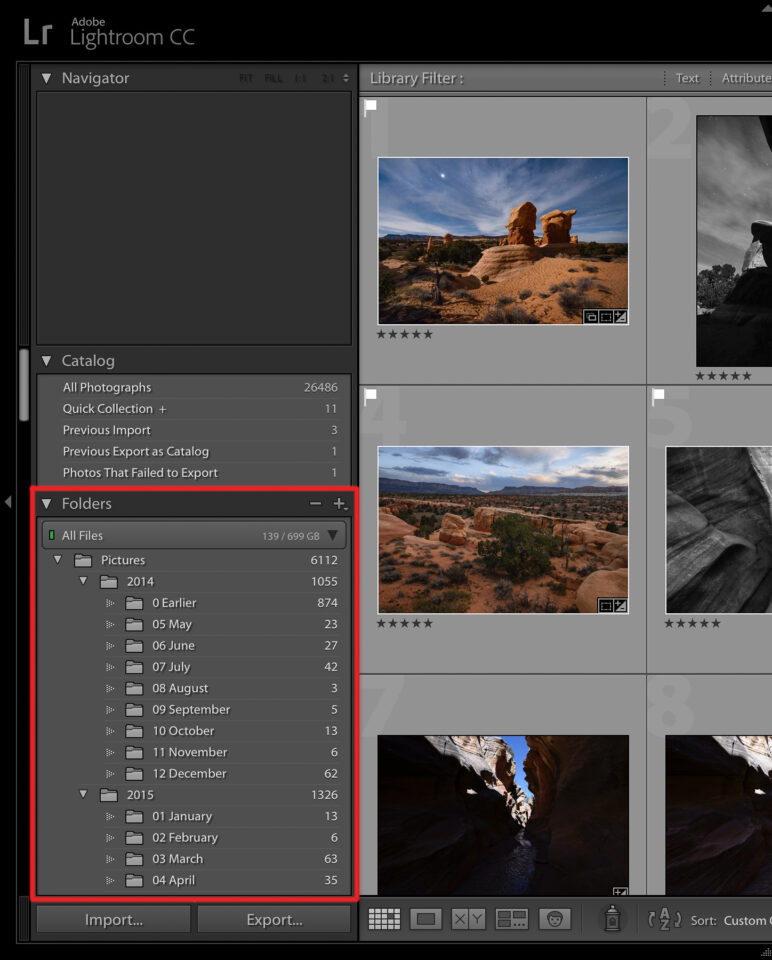
Adobe Lightroom es un gigante del software de fotografía con suficientes funciones y procesos para volver loco a cualquier fotógrafo. Sin embargo, en el nivel más simple, Lightroom se creó para ayudarlo a hacer solo tres cosas principales: ordenar sus fotos, procesarlas posteriormente y exportarlas. Solo en Photography Life, ya tenemos más de 100 artículos sobre Lightroom, el equivalente a varios libros, y otros sitios web tienen muchos más. Claramente, es un tema importante para aprender, ya sea que esté comenzando o sea un fotógrafo avanzado. En esta guía completa, repasaremos el proceso de uso de Lightroom para principiantes, de principio a fin, incluidos consejos sobre los temas que tienden a confundir más a las personas.
Este completo artículo expone todos los conceptos básicos y está dividido en varias secciones diferentes para facilitar la lectura. Si hay un término específico que está tratando de encontrar en este artículo, es posible que desee presionar Control F (o, para Mac, Comando F) en su teclado. Si nunca antes has usado este atajo, es muy útil, ya que te permite buscar en una página web por la palabra clave que deseas.
Además, puede saltar a las distintas partes de este artículo haciendo clic en las opciones aquí:
- Presentación de Lightroom
- Por qué Lightroom es único
- Desmitificando el catálogo de Lightroom
- Importación de una foto en Lightroom
- Explicación del diseño de los módulos Biblioteca y Desarrollo de Lightroom
- Cómo organizar tus fotos en Lightroom
- Cómo post-procesar tus fotos en Lightroom
- Cómo exportar tus fotos desde Lightroom
- Copia de seguridad de su catálogo
- Conclusión
Mi objetivo era escribir un tutorial que expusiera todo lo que un principiante necesita saber sobre Lightroom, ya sea que tenga una versión anterior (cualquier cosa anterior a Lightroom 6, como Lightroom 4 o Lightroom 5) o la versión más nueva (Lightroom 6 o Lightroom CC) .
Con suerte, incluso si comienza sin ningún conocimiento, terminará con una comprensión de nivel medio a alto de los conceptos más importantes de Lightroom. Entonces, es un artículo largo.
Siéntase libre de marcar esta página para referencia posterior si encuentra que algunos de estos consejos son útiles. Lightroom puede ser abrumador al principio, y el propósito de esta guía es simplificar todo lo más posible.
¿Qué es Lightroom?
Lightroom es un software de posprocesamiento y organización de fotografías. Te permite ordenar tus fotos, editarlas y exportarlas al tamaño que necesites. Profundicemos en cada una de estas tres funciones principales:
Organizar tus fotos
Lo más obvio que hace Lightroom es ayudarte a clasificar y organizar tus fotos.
Cada vez que importa imágenes a Lightroom, también ve dónde están ubicadas en su computadora (es decir, la estructura de archivos). Esto aparece en el lado izquierdo de su pantalla. Entonces, es posible que veas algo como esto:
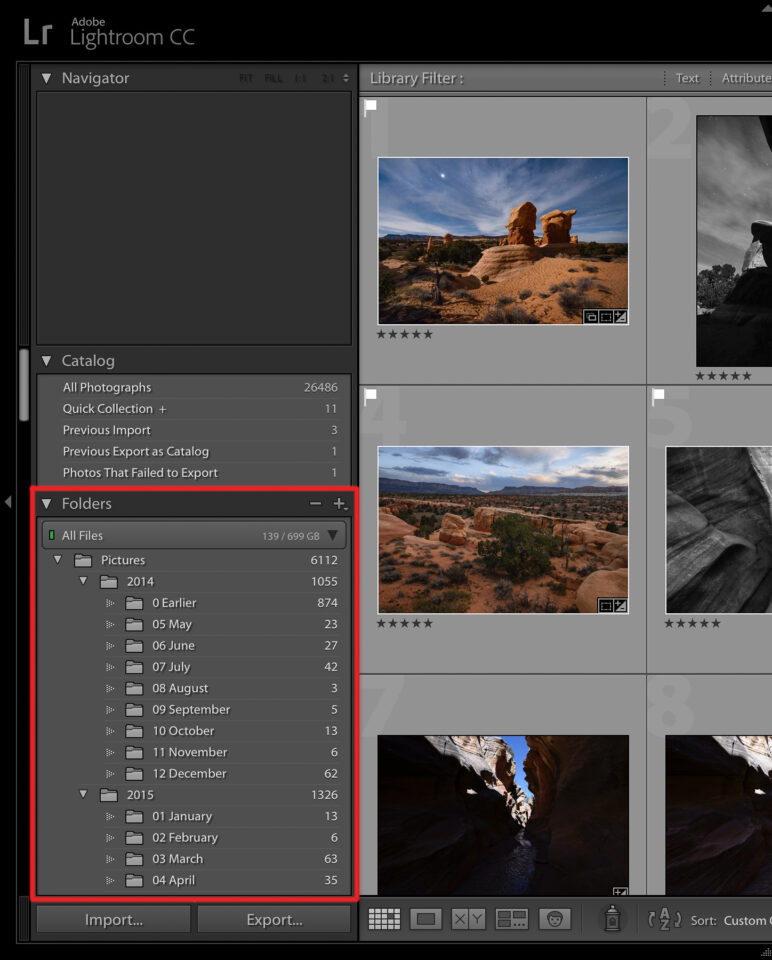
Las fotos que ya están en su computadora no se muestran automáticamente en Lightroom. Si desea agregar algunas de sus fotos a Lightroom, o si desea agregar una carpeta completa de fotos, deberá importarlas . Cubriré más sobre el diálogo de importación más adelante; no es algo que necesite saber en detalle todavía.
Sin embargo, más allá de simplemente decirle dónde se encuentran sus fotos, Lightroom tiene muchas otras formas de ordenar y organizar sus fotos.
¿Qué pasa si, por ejemplo, tomas una foto que te gusta especialmente y quieres volver a encontrarla en el futuro? ¿Hay alguna forma de marcarlo que facilite su localización posterior?
¡Por supuesto! Hay innumerables maneras de hacerlo. Puede otorgarle una calificación de cinco estrellas, puede marcarlo, puede agregarlo a una colección de "Mejores fotos" y mucho más. Más adelante, entraré en detalles sobre estas diferentes opciones y cómo puedes usarlas para ordenar y organizar tus fotos como quieras.
Por ahora, solo sepa que Lightroom es uno de los principales programas, de hecho, el más popular del mercado, que los fotógrafos usan para organizar y ordenar sus fotos.
Editando tus fotos
Sin embargo, Lightroom no se trata solo de ordenar tus fotos. Lo más importante es que también te permite editar las fotos que tomas.
Lightroom no ofrece la misma amplia gama de ediciones de posprocesamiento que ofrecen otras opciones de software, como Photoshop. Aún así, el hecho de que no sea tan extenso no significa que no sea lo suficientemente extenso . Muchos fotógrafos pueden arreglárselas sin problemas con las funciones de posprocesamiento de Lightroom; Personalmente, aunque tengo Photoshop, lo uso más para el trabajo de diseño gráfico que para la edición de fotos.
Las opciones de posprocesamiento de Lightroom cubren todas las bases principales: brillo, contraste, color, nitidez y muchos más ajustes. Esto también incluye la capacidad de aplicar ediciones locales , es decir, ajustar ciertas partes de la foto de forma selectiva y dejar el resto intacto.
En resumen, Lightroom fue diseñado para editar tus fotos. Esta no es simplemente una función secundaria que puede usar de vez en cuando en lugar de editar la foto en Photoshop; está destinado a ser la herramienta principal que utiliza para el procesamiento posterior.
Exportación de sus fotos
Lo más probable es que ya esté algo familiarizado con la idea de exportar sus fotos.
Digamos, por ejemplo, que está tratando de enviar por correo electrónico un conjunto de varias fotos a uno de sus amigos. Dado que Gmail y otros servicios de correo electrónico tienden a tener un límite de tamaño de archivo, algo así como 25 megabytes, es posible que no pueda enviar fotos de resolución completa. Una forma de evitarlo es reducir el tamaño del archivo de las fotos que envía. En lugar de fotos de 4000 píxeles con una compresión del 0 %, puede enviar fotos de 1000 píxeles con una compresión del 20 %.
Esa es una de las cosas que Lightroom hace bien. Si necesita cambiar el tamaño de una foto para enviarla por correo electrónico (o cualquier otra cosa), es fácil exportar una foto con la configuración que desee.
La exportación no elimina la copia original de sus fotos. Si exporta una copia de 500 píxeles de una foto, es solo eso: una copia . Tendrá un nombre de archivo (o tipo de archivo) diferente de su foto original, y puede eliminarlo/modificarlo/enviarlo como quiera sin afectar la versión real.
(De hecho, si intenta exportar una foto en Lightroom sin cambiar su nombre, ubicación o tipo de archivo, algo que normalmente anularía el original, Lightroom ni siquiera se lo permitirá).
Exporto fotos todo el tiempo: cuando participo en concursos de fotografía, envío mensajes de texto con fotos a las personas, cargo imágenes en mi sitio web, etc. Solo hago clic con el botón derecho en la foto en Lightroom, voy a Exportar > Exportar y elijo todas las configuraciones que quiero para mi foto final.
Esto no es lo más conocido que hace Lightroom, pero, a la larga, terminarás exportando tus fotos todo el tiempo.
¿Qué diferencia a Lightroom de otros programas?
Esta es una de las principales preguntas que escucho sobre Lightroom, y por una buena razón. Lightroom no funciona como cabría esperar y, en algunas formas cruciales, es muy diferente de otras opciones en el mercado, incluido software como Photoshop.
Caso en cuestión: cuando realiza un cambio en su foto en Lightroom, ese cambio solo aparece en Lightroom .
¿Qué quiero decir con esto? Digamos que iluminas una foto en Lightroom. Es posible que se sorprenda al darse cuenta de que, si abre la foto en cualquier otro software, no se verá más brillante de lo normal. El archivo subyacente real permanece totalmente sin cambios.
Esta es una parte fundamental de Lightroom y no es una función que pueda desactivar.
Entonces, si Lightroom hace que sea imposible editar sus fotos y las ediciones solo son visibles en Lightroom , ¿por qué los profesionales lo usarían?
De hecho, este sistema tiene muchos beneficios.
Primero, para abordar la principal preocupación que tiene la mayoría de las personas: sí, hay una manera de ver sus ediciones de Lightroom fuera de Lightroom. ¿Qué es? Ya conoce la respuesta: exportaciones .
Cuando edita una foto en Lightroom, las ediciones solo se muestran en Lightroom. Sin embargo, cuando exporta una foto, que, como mencioné anteriormente, es una de las tres cosas más importantes que puede hacer en Lightroom, todas las ediciones están presentes en la foto que ha exportado .
Por lo tanto, puede editar una foto todo el día en Lightroom para que luzca exactamente como desea, pero no verá ninguno de los cambios si abre el archivo fuera de Lightroom. La solución es simple: vuelva a ingresar a Lightroom, haga clic con el botón derecho, haga clic en Exportar> Exportar y exporte la foto como desee. La copia exportada de la foto ahora tiene todas las ediciones que acaba de realizar. No reemplaza el archivo original, que todavía se encuentra felizmente en su computadora. En su lugar, crea una foto completamente nueva, completa con todas las configuraciones de exportación que eligió (tipo de archivo, dimensiones en píxeles, compresión, nombre de archivo, etc.).
¿Por qué es esto mejor que simplemente editar la foto original real? Hay algunas razones, pero esta es la principal: este tipo de edición no es destructiva . Nunca cambiará nada sobre su archivo original en absoluto. (Solo hay tres configuraciones dentro de Lightroom que afectan el original: cambiar el nombre de la foto, mover la foto a una nueva carpeta en su disco duro y eliminar la foto de su disco). Lightroom hace que sea esencialmente imposible arruinar accidentalmente algo más allá de la reparación. .
No se puede decir lo mismo de, por ejemplo, Photoshop. Si abre una de sus fotos en Photoshop, la recorta, guarda la foto y sale, su foto se recortará de forma permanente . Hay formas de evitar esto, específicamente, desmarcando la opción "eliminar píxeles recortados" y guardando como un archivo PSD, pero esta no es una solución intuitiva. Es demasiado fácil editar la foto original por error. (Consulte Photoshop vs Lightroom para conocer más diferencias).
Lightroom es excelente precisamente porque nunca toca el archivo original. Lightroom es un software de edición no destructivo, y esa es una característica crítica para casi todos los fotógrafos.
¿Qué es el catálogo de Lightroom?
A medida que lea sobre Lightroom, escuchará mucho un término: catálogo .
Lightroom es un software de catalogación .
¿Qué significa eso? De hecho, esto es exactamente lo que cubrí en la sección anterior: Lightroom en realidad no toca tus fotos.
Cada edición que haces en una foto; cada calificación de cinco estrellas que brinde; cada vez que agrega una foto a una colección, todos esos cambios se almacenan en otro lugar que no sea la foto real en su computadora . ¿Donde? El archivo del catálogo de Lightroom .
El catálogo de Lightroom es un archivo que contiene cada cambio y ajuste que realiza en cada una de sus fotos. Tampoco ocupa demasiado espacio en su computadora; mi archivo de catálogo de Lightroom tiene solo unos 300 megabytes de tamaño, pero contiene todas las ediciones de cada una de mis miles de fotos. ¡No está mal!
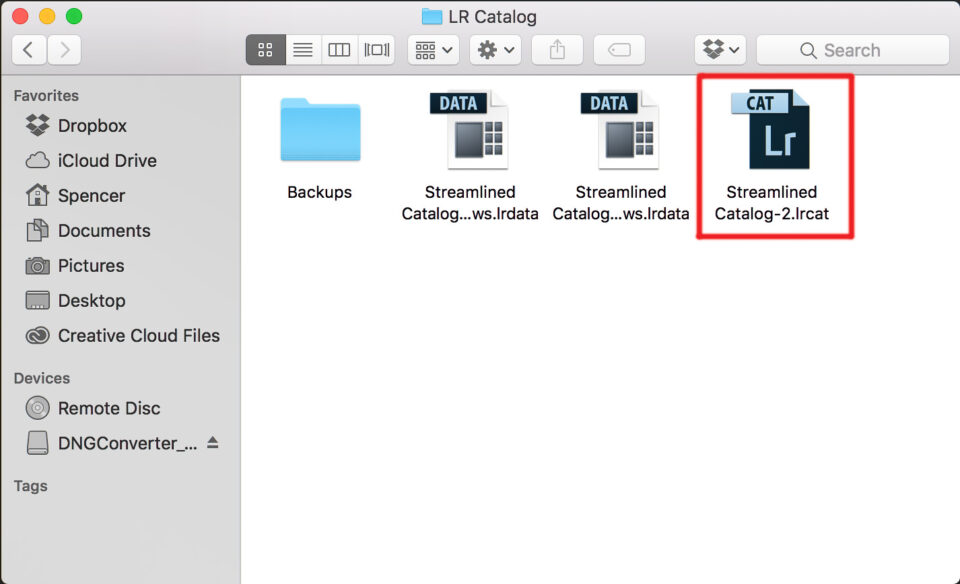
El catálogo de Lightroom se vuelve cada vez más complicado a medida que lo aprende en profundidad. Si desea usar varios catálogos, enviar un catálogo de fotos a otra persona o usar el mismo catálogo en varias computadoras, las cosas pueden ser muy complicadas. Recomiendo leer nuestro artículo completo sobre los catálogos de Lightroom si está tratando de hacer algo complicado, y nuestro artículo sobre el uso de Lightroom con varias computadoras .
Afortunadamente, probablemente no necesites hacer nada de eso todavía. Si solo desea agregar fotos a un solo catálogo de Lightroom, ya sabe lo suficiente para comenzar.
De manera predeterminada, las fotos en su computadora (o tarjeta de memoria) no serán parte de su catálogo de Lightroom, por lo que debe agregarlas usted mismo. ¿Cómo haces esto? Para agregar una foto a su catálogo de Lightroom, debe comenzar en el Diálogo de importación . Haga clic en el siguiente a continuación, y cubriremos ese proceso.